一文讲解Laravel-snappy如何导出PDF
下面由Laravel教程栏目给大家介绍如何使用Laravel-snappy导出PDF,希望对需要的朋友有所帮助!
前言
论坛里有很多关于如何使用 Laravel-snappy 的文章,但是很多都停留在安装、基本示例,对于实际的应用既没有说明用法,也没有解答一些问题和疑惑,因此在此整理一下,权当做个记录吧。
安装
以 ubuntu 为例
1. 执行安装 wkhtmltopdf:
composer require h4cc/wkhtmltopdf-amd64 0.12.x composer require h4cc/wkhtmltoimage-amd64 0.12.x
顾名思义,分别安装的是 wkhtmltopdf 和 wkhtmltoimage。
2. 复制 wkhtmltopdf 到 ubuntu 可执行命令的目录中
sudo cp vendor/h4cc/wkhtmltoimage-amd64/bin/wkhtmltoimage-amd64 /usr/local/bin/ sudo cp vendor/h4cc/wkhtmltopdf-amd64/bin/wkhtmltopdf-amd64 /usr/local/bin/ //并使其可执行: sudo chmod +x /usr/local/bin/wkhtmltoimage-amd64 sudo chmod +x /usr/local/bin/wkhtmltopdf-amd64
3. 安装 laravel-snappy
composer require barryvdh/laravel-snappy
4. 将 ServiceProvider 添加到 config/app.php 中的 providers 数组中
Barryvdh\Snappy\ServiceProvider::class
5. 将 Facades 添加到 config/app.php 中的 aliases 数组中
'PDF' => Barryvdh\Snappy\Facades\SnappyPdf::class, 'SnappyImage' => Barryvdh\Snappy\Facades\SnappyImage::class,
6. 执行生成配置文件
php artisan vendor:publish --provider="Barryvdh\Snappy\ServiceProvider"
可以看到默认的配置文件为 config/snappy.php:
return [
'pdf' => [
'enabled' => true,
'binary' => env('WKHTML_PDF_BINARY', '/usr/local/bin/wkhtmltopdf'),
'timeout' => false,
'options' => [],
'env' => [],
],
'image' => [
'enabled' => true,
'binary' => env('WKHTML_IMG_BINARY', '/usr/local/bin/wkhtmltoimage'),
'timeout' => false,
'options' => [],
'env' => [],
],
];注意,这里有个坑,默认 binary 配置为 /usr/local/bin/wkhtmltopdf 和 /usr/local/bin/wkhtmltoimage,在第一次使用的时候,会报错 /usr/local/bin/wkhtmltopdf不存在,这是因为在 linux 系统下,wkhtmltopdf 和 wkhtmltoimage 的真实路径和名称为:/usr/local/bin/wkhtmltopdf-amd64 和 /usr/local/bin/wkhtmltoimage-amd64。
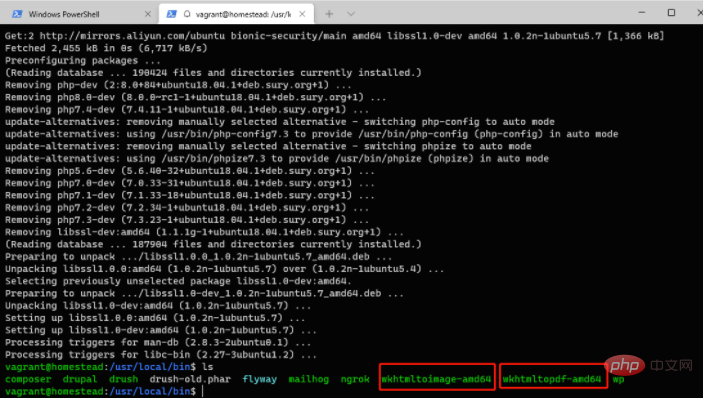
因此,需要把配置信息修改为:
'pdf' => [
...
'binary' => env('WKHTML_PDF_BINARY', '/usr/local/bin/wkhtmltopdf-amd64'),
...
],
'image' => [
...
'binary' => env('WKHTML_IMG_BINARY', '/usr/local/bin/wkhtmltoimage-amd64'),
...
],开始使用
//使用方法1 $pdf = \PDF::loadView('welcome', $data); return $pdf->download('welcome.pdf'); //使用方法2 $html = '<html><head><meta charset="utf-8"></head><h1>订单id</h1><h2>12346546</h2></html>'; $pdf = \PDF::loadHTML($html); return $pdf->inline();
很多博客里没有提到,使用方法 1 中,会报这样的错:
The exit status code '1' says something went wrong: stderr: "Loading pages (1/6) [> ] 0% [======> ] 10% QSslSocket: cannot resolve CRYPTO_num_locks QSslSocket: cannot resolve CRYPTO_set_id_callback QSslSocket: cannot resolve CRYPTO_set_locking_callback QSslSocket: cannot resolve sk_free QSslSocket: cannot resolve sk_num QSslSocket: cannot resolve sk_pop_free QSslSocket: cannot resolve sk_value QSslSocket: cannot resolve SSL_library_init QSslSocket: cannot resolve SSL_load_error_strings QSslSocket: cannot resolve SSLv3_client_method QSslSocket: cannot resolve SSLv23_client_method QSslSocket: cannot resolve SSLv3_server_method QSslSocket: cannot resolve SSLv23_server_method QSslSocket: cannot resolve X509_STORE_CTX_get_chain QSslSocket: cannot resolve OPENSSL_add_all_algorithms_noconf QSslSocket: cannot resolve OPENSSL_add_all_algorithms_conf QSslSocket: cannot resolve SSLeay QSslSocket: cannot call unresolved function CRYPTO_num_locks QSslSocket: cannot call unresolved function CRYPTO_set_id_callback QSslSocket: cannot call unresolved function CRYPTO_set_locking_callback QSslSocket: cannot call unresolved function SSL_library_init QSslSocket: cannot call unresolved function SSLv23_client_method QSslSocket: cannot call unresolved function sk_num [==================> ] 31% QSslSocket: cannot call unresolved function SSLv23_client_method QSslSocket: cannot call unresolved function SSL_library_init [============================================================] 100% Counting pages (2/6) [============================================================] Object 1 of 1 Resolving links (4/6) [============================================================] Object 1 of 1 Loading headers and footers (5/6) Printing pages (6/6) [> ] Preparing [============================================================] Page 1 of 1 Done Exit with code 1 due to network error: UnknownNetworkError QSslSocket: cannot call unresolved function CRYPTO_num_locks QSslSocket: cannot call unresolved function CRYPTO_set_id_callback QSslSocket: cannot call unresolved function CRYPTO_set_locking_callback " stdout: "" command: /usr/local/bin/wkhtmltopdf-amd64 --lowquality '/tmp/knp_snappy612c3edcdfc855.21787864.html' '/tmp/knp_snappy612c3edcdfce49.80482557.pdf'.
执行:
sudo apt-get update sudo apt install libssl1.0-dev
修复完成,导出 welcome 页面。
如果使用 save () 方法保存,默认保存到 /public 文件夹下,并且如果文件名相同的情况下,第二次保存会提示文件已经存在。
以上是一文讲解Laravel-snappy如何导出PDF的详细内容。更多信息请关注PHP中文网其他相关文章!

热AI工具

Undresser.AI Undress
人工智能驱动的应用程序,用于创建逼真的裸体照片

AI Clothes Remover
用于从照片中去除衣服的在线人工智能工具。

Undress AI Tool
免费脱衣服图片

Clothoff.io
AI脱衣机

AI Hentai Generator
免费生成ai无尽的。

热门文章

热工具

记事本++7.3.1
好用且免费的代码编辑器

SublimeText3汉化版
中文版,非常好用

禅工作室 13.0.1
功能强大的PHP集成开发环境

Dreamweaver CS6
视觉化网页开发工具

SublimeText3 Mac版
神级代码编辑软件(SublimeText3)

热门话题
 如何在 Excel 工作表中嵌入 PDF 文档
May 28, 2023 am 09:17 AM
如何在 Excel 工作表中嵌入 PDF 文档
May 28, 2023 am 09:17 AM
通常需要将PDF文档插入Excel工作表。就像公司的项目列表一样,我们可以立即将文本和字符数据附加到Excel单元格中。但是,如果想将特定项目的解决方案设计附加到其相应的数据行怎么办?嗯,人们经常停下来思考。有时思考也不起作用,因为解决方案并不简单。深入研究这篇文章,了解如何轻松地将多个PDF文档插入Excel工作表,以及非常特定的数据行。示例场景在本文所示的示例中,我们有一个名为ProductCategory的列,它在每个单元格中列出了一个项目名称。另一列ProductSpeci
 如何在 iPhone 上合并 PDF
Feb 02, 2024 pm 04:05 PM
如何在 iPhone 上合并 PDF
Feb 02, 2024 pm 04:05 PM
在处理多个文档或同一文档的多个页面时,您可能希望将它们合并到一个文件中以与他人共享。为了方便共享,Apple允许您将多个PDF文件合并为一个文件,避免发送多个文件。在这篇文章中,我们将帮助您了解在iPhone上将两个或多个PDF合并为一个PDF文件的所有方法。如何在iPhone上合并PDF在iOS上,您可以通过两种方式将PDF文件合并为一个–使用“文件”应用程序和“快捷方式”应用程序。方法1:使用“文件”应用将两个或多个PDF合并为一个文件的最简单方法是使用“文件”应用程序。在iPhone上打开
 在iPhone上从PDF获取文本的3种方法
Mar 16, 2024 pm 09:20 PM
在iPhone上从PDF获取文本的3种方法
Mar 16, 2024 pm 09:20 PM
Apple的实时文本功能可以识别照片中或通过相机应用程序的文本、手写笔记和数字,并允许您将该信息粘贴到任何其他应用程序上。但是,当您处理PDF并想要从中提取文本时该怎么办?在这篇文章中,我们将解释在iPhone上从PDF文件中提取文本的所有方法。如何在iPhone上从PDF文件中获取文本[3种方法]方法1:在PDF上拖动文本从PDF中提取文本的最简单方法就是复制它,就像在任何其他带有文本的应用程序上一样。1.打开要从中提取文本的PDF文件,然后长按PDF上的任意位置并开始拖动要复制的文本部分。2
 如何在PDF中验证签名
Feb 18, 2024 pm 05:33 PM
如何在PDF中验证签名
Feb 18, 2024 pm 05:33 PM
我们通常接收到政府或其他机构发送的PDF文件,有些文件带有数字签名。验证签名后,我们会看到SignatureValid消息和一个绿色勾号。如果签名未验证,会显示有效性未知。验证签名很重要,下面看看如何在PDF中进行验证。如何在PDF中验证签名验证PDF格式的签名使其更可信,文档更容易被接受。您可以通过以下方式验证PDF文档中的签名。在AdobeReader中打开PDF右键单击签名,然后选择显示签名属性单击显示签名者证书按钮从“信任”选项卡将签名添加到“受信任的证书”列表中单击验证签名以完成验证让
 使用PHP处理PDF文件的方法
Jun 19, 2023 pm 02:41 PM
使用PHP处理PDF文件的方法
Jun 19, 2023 pm 02:41 PM
PDF文件作为一种通用的文件格式,被广泛应用于各种应用场景,如电子书、报表、合同等等。在开发过程中,我们常常需要对PDF文件进行生成、编辑、读取等操作。而PHP作为一种脚本语言,也能够轻松地完成这些任务。本文将介绍使用PHP处理PDF文件的方法。一、生成PDF文件生成PDF文件有许多方法,其中最常见的是使用PDF库。PDF库是一种生成PDF文档的工具,它为
 如何在 Apple Notes 中导入和批注 PDF
Oct 13, 2023 am 08:05 AM
如何在 Apple Notes 中导入和批注 PDF
Oct 13, 2023 am 08:05 AM
在iOS17和MacOSSonoma中,Apple添加了直接在Notes应用程序中打开和注释PDF的功能。继续阅读以了解它是如何完成的。在最新版本的iOS和macOS中,Apple更新了Notes应用程序以支持内联PDF,这意味着您可以将PDF插入Notes中,然后阅读、批注和协作处理文档。此功能也适用于扫描的文档,并且在iPhone和iPad上都可用。在iPhone和iPad上的“备忘录”中为PDF添加批注如果您使用的是iPhone并想在“备忘录”中为PDF添加注释,首先要做的是选择PDF文件
 xmind文件怎么导出为pdf文件
Mar 20, 2024 am 10:30 AM
xmind文件怎么导出为pdf文件
Mar 20, 2024 am 10:30 AM
xmind是一款非常实用的思维导图软件,它是利用人们的思维和灵感制作出来的导图形式,我们在制作完xmind文件通常会把它转换成pdf文件格式,以方便大家传播使用,那么xmind文件怎么导出为pdf文件呢?下面就是具体操作步骤可以供大家参考。1.首先我们来演示一下如何导出思维导图为PDF文档。选择【文件】-【导出】功能按钮。2.在新出现的界面中选择【PDF文档】并点击【下一步】按钮。3.在导出界面选择设置:纸张尺寸、方向、分辨率和文档存储位置。完成设置后点击【完成】按钮。4.如果点击【完成】按钮后







